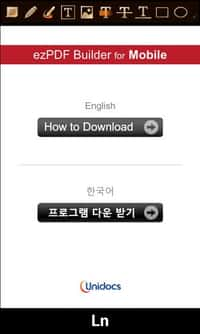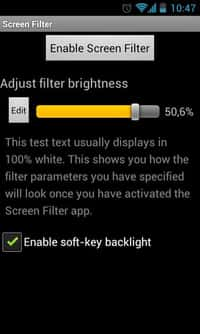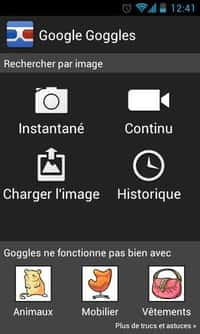au sommaire
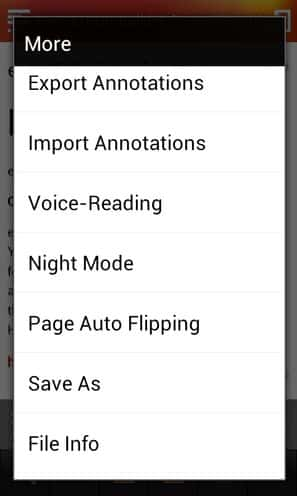
La lecture de nuit nécessite des conditions de contraste optimales. Un texte clair sur un fond sombre apaise globalement bien plus les yeux que le contraste inverse, bien plus adapté à la lecture de jour. © Guénaël Pépin
La grande faiblesse des appareils à écran rétroéclairé, en plus de la consultation en plein jour, est celle de nuit, les réglages par défaut n'étant pas suffisants pour adapter la luminosité à cet extrême. Plusieurs conditions doivent être réunies pour permettre une lecture confortable de nuit sur un smartphone ou une tablette. De nombreux outils, intégrés au système ou facilement téléchargeables, permettent de configurer le système pour une meilleure luminosité et l'adapter à chaque type de média. Que ce soit des actualités, des fichiers PDF ou même le Web, les options sont là pour affiner au mieux les réglages de l'écran et des applicationsapplications restituant les contenus.
Le réglage de la luminosité sur Android
Le réglage de luminosité du système, accessible dans le menu « Affichage » ou « Écran », selon votre version, des paramètres systèmes d'AndroidAndroid est une première étape. Appuyez donc sur la ligne « Luminosité » et cochez simplement la case « Ajuster automatiquement la luminosité ». L'appareil utilise un capteurcapteur de luminosité en façade de l'appareil pour déterminer celle à appliquer à l'écran. À faible luminosité, l'appareil utilisera par défaut le réglage minimal. Globalement, ce réglage est un bon moyen d'économiser la batterie et de reposer les yeuxyeux.
Une application tierce, ScreenFilter, permet elle de descendre sous le niveau minimal de luminosité permise par le système. Téléchargeable gratuitement sur le Google Play Store, elle applique un filtre noir configurable au-dessus de l'écran, peu importe l'application en cours d'exécution, que ce soit un jeu, une application de lecture ou le bureau.
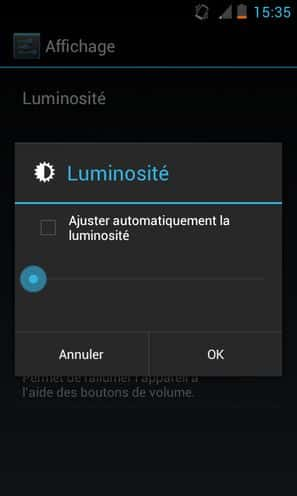
Cela économise de la batterie et protège vos yeux dans le noir presque complet. Il est recommandé d'utiliser le réglage (disponible à partir du menu de notifications d'Android une fois l'application lancée) entre 20 % et 50 % selon la luminosité. Sous ce seuil, l'écran devient réellement difficile de lecture et, au-dessus, il n'a qu'une utilité relative.
Lire de nuit des actualités et le Web
Pour la lecture d'actualité, certaines applications adaptent l'apparence des contenus à la lecture de nuit. L'agrégateur de contenus Pulse, également disponible sur le GoogleGoogle Play StoreStore, dispose ainsi d'une option activée par défaut, le « mode nuit ». S'il détecte une luminosité ambiante faible, il inversera les couleurscouleurs - de texte noir sur blanc à blanc sur gris sombre - pour éviter de fatiguer vos yeux. L'option est simplement désactivable en décochant la case adéquate dans les paramètres de l'application.
L'application payante de lecture PDF ezPDF Reader dispose également d'un « Night mode ». Une fois un fichier ouvert dans l'application, appuyez sur l'écran pour afficher les options. En bas à droite, sélectionnez le bouton « ... » pour afficher les options supplémentaires. Une longue liste apparaît, contenant vers la fin le mode en question. Appuyez dessus pour obtenir un contraste de texte inversée, désormais blanc sur fond noir. Il suffit de renouveler l'opération en passant en « Day mode » pour annuler le réglage.
Un autre réglage de luminosité se situe dans le navigateur intégré à Android sur certains appareils, notamment la gamme SamsungSamsung Galaxy. Le navigateur par défaut dispose d'un réglage de luminosité indépendant à celui du système, pour ne pas avoir à adapter l'ensemble du système pour un site Web nécessitant plus de visibilité. Il suffit d'ouvrir le menu de l'application et de sélectionner « Luminosité ». Là, un curseur vous permet de simplement définir la lumièrelumière à appliquer pour l'ensemble du navigateur. N'oubliez pas de la modifier ou de la régler sur automatique une fois le site Web en question fermé.